

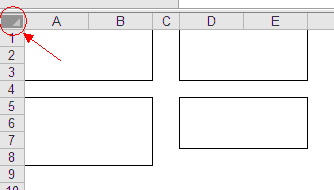
|
Microsoft Excel是Microsoft为使用Windows和Apple Macintosh操作系统的电脑编写的一款电子表格软件。直观的界面、出色的计算功能和图表工具,再加上成功的市场营销,使Excel成为最流行的个人计算机数据处理软件。 Excel可以将合并的单元格重新拆分成多个单元格,但是不能拆分未合并过的单元格。也就是说,excel要拆分的单元格,必须是合并过的单元格。 excel怎么拆分单元格? 拆分合并单元格的步骤是:选择已经合并的单元格,单击“开始”选项卡上“对齐方式”组中“合并及居中”按钮,就将合并单元格拆分开了。如果再次单击,又将拆分的单元格再次合并。 其实这个“合并及居中”按钮就是在两种状态下来回切换:第一次单击是合并,第二次单击就是拆分合并的单元格。 另外一种情况,如果工作表中还有大量的合并单元格,需要全部拆分,这时该如何拆分单元格?如果一个一个选中再拆分,效率实在低下。可以通过下面两种方法完成: 第一,?使用技巧来批量完成excel 拆分单元格 单击行和列交叉处,可以选中整个Excel工作表,相当于ctrl+A全选工作表,如下图所示。全选后,再单击“合并及居中”按钮就可以批量全部拆分Excel工作表的所有合并单元格。
第二,?使用VBA代码批量完成excel 拆分单元格 Excel工作表中单元格就是最小单位,不能再进行拆分,除非是合并后可以拆分。如果需要得到一个较大的单元格,可以使用合并单元格来得到,不可能象word里面那样在基本单元格中再分出局部的单元格。 Excel整体界面趋于平面化,显得清新简洁。流畅的动画和平滑的过渡,带来不同以往的使用体验。 |
温馨提示:喜欢本站的话,请收藏一下本站!